- ホーム
- Wi-Fi/Bluetooth
- テザリングオプションを利用する
テザリングオプションを利用する
テザリングオプションを利用することで、本機をWi-Fiルーターのように使い、パソコンやゲーム機などからインターネットにアクセスできます(ご利用いただく際には、別途お申し込みが必要です)。
 バージョンについて
バージョンについて
最新のソフトウェアに更新されていることをご確認のうえご利用ください。
USB テザリング機能を利用する
 ホーム画面で
ホーム画面で (設定)
(設定) ネットワークとインターネット
ネットワークとインターネット テザリング
テザリング
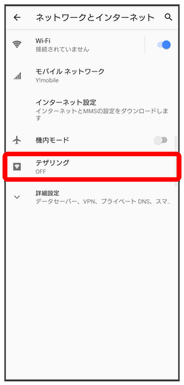
テザリング画面が表示されます。
 本機とパソコンをUSB Type-Cケーブルで接続
本機とパソコンをUSB Type-Cケーブルで接続 拒否/許可
拒否/許可
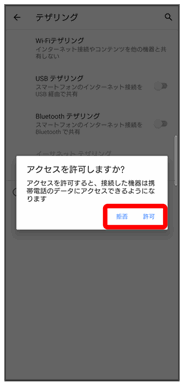
 USB テザリング(
USB テザリング(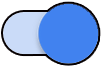 表示)
表示)
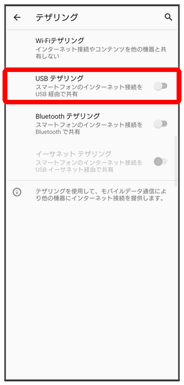
USB テザリングがONになります。
- 確認画面が表示されたときは、画面の指示に従って操作してください。
 USB接続について
USB接続について
パソコンに本機のドライバソフトのインストール画面が表示された場合は、インストール完了までしばらくお待ちください。
- 本機上に「Xperia Companionをインストール」画面が表示されたら、スキップをタップします。
Wi-Fiテザリング機能を利用する
 ホーム画面で
ホーム画面で (設定)
(設定) ネットワークとインターネット
ネットワークとインターネット テザリング
テザリング
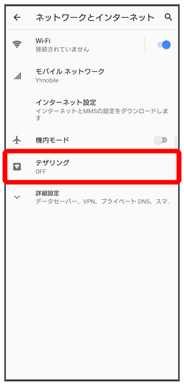
テザリング画面が表示されます。
 Wi-Fiテザリング
Wi-Fiテザリング OFF(
OFF(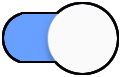 表示)
表示)
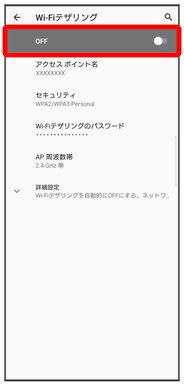
Wi-FiテザリングがONになります。
- 確認画面が表示されたときは、画面の指示に従って操作してください。
- 「AP 周波数帯」で「5 GHz帯を優先」を選択した場合、気象レーダーなどの電波干渉がないかの確認中の数分間はWi-Fiテザリングが使用できなくなります。また、5GHz帯で動作できない場合は2.4GHz帯で動作します。
 Wi-Fiテザリングの設定をする
Wi-Fiテザリングの設定をする
 テザリング画面でWi-Fiテザリング
テザリング画面でWi-Fiテザリング 「アクセス ポイント名」、「セキュリティ」、「Wi-Fiテザリングのパスワード」などを画面に従って設定
「アクセス ポイント名」、「セキュリティ」、「Wi-Fiテザリングのパスワード」などを画面に従って設定
- お買い上げ時はパスワードがランダムに設定されています。
Bluetooth テザリング機能を利用する
あらかじめBluetooth機器と本機をペア設定する必要があります。ペア設定について詳しくは、「Bluetooth機器をペア設定する」を参照してください。
 ホーム画面で
ホーム画面で (設定)
(設定) ネットワークとインターネット
ネットワークとインターネット テザリング
テザリング
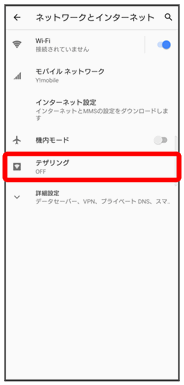
テザリング画面が表示されます。
 Bluetooth テザリング(
Bluetooth テザリング(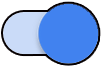 表示)
表示)
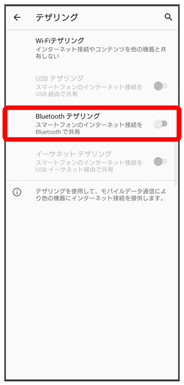
Bluetooth テザリングがONになります。
- 確認画面が表示されたときは、画面の指示に従って操作してください。
- 接続するBluetooth機器で本機からインターネットアクセスできるように設定してください。Bluetooth機器からの操作についてはBluetooth機器の取扱説明書を参照してください。
イーサネットテザリング機能を利用する
 ホーム画面で
ホーム画面で (設定)
(設定) ネットワークとインターネット
ネットワークとインターネット テザリング
テザリング
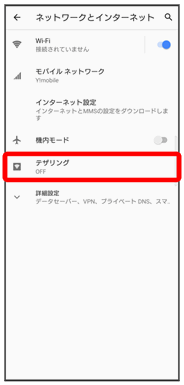
テザリング画面が表示されます。
 USB-LANアダプタ(市販品)と有線LANケーブル(市販品)で本機とパソコンなどを接続
USB-LANアダプタ(市販品)と有線LANケーブル(市販品)で本機とパソコンなどを接続
 イーサネットテザリング(
イーサネットテザリング(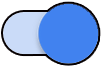 表示)
表示)
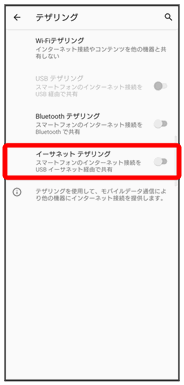
イーサネットテザリングがONになります。
- 確認画面が表示されたときは、画面の指示に従って操作してください。